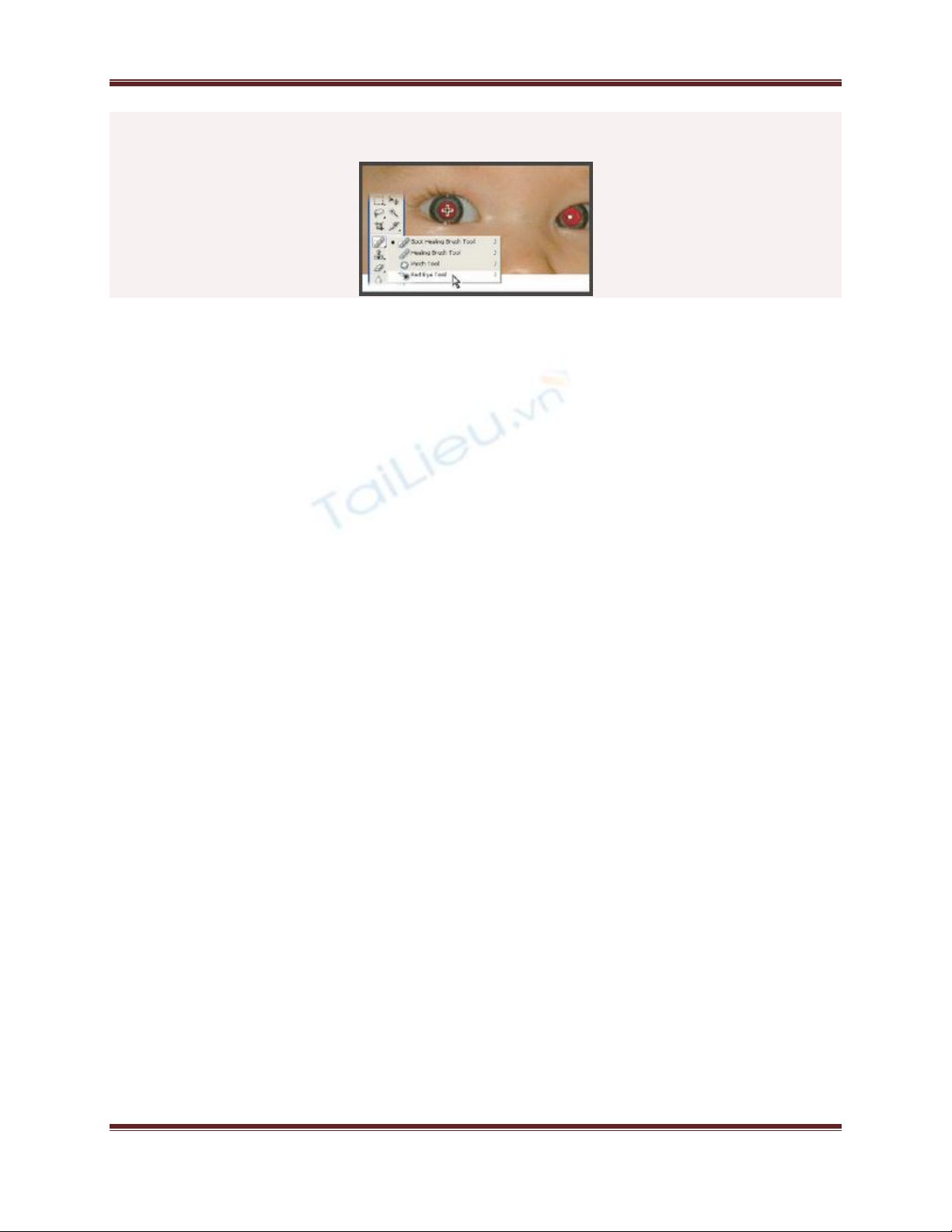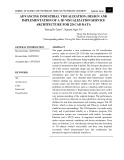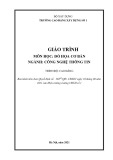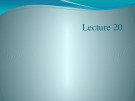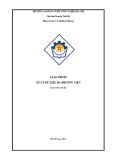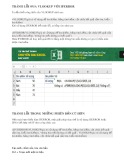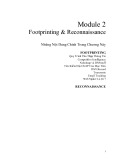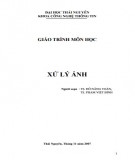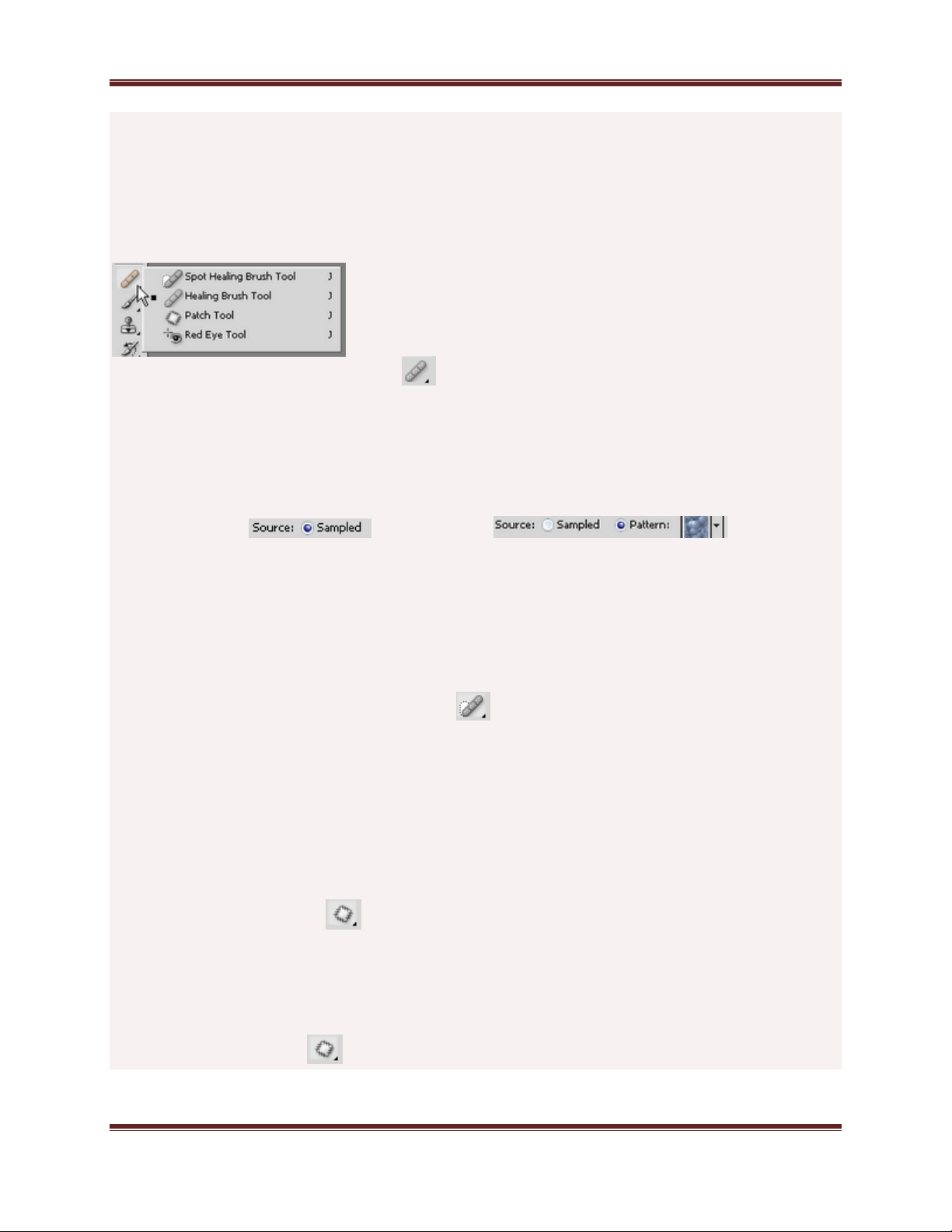
Photoshop CS
Trungnghia_dt@yahoo.com Page 1
Nhóm Công Cụ Retouch Healing Brush(CS4)
Kích vào nút bung trên công cụ Healing Brush sẽ xuất hiện nhóm công cụ
như sau:
I – Công cụ Healing Brush :
Healing Brush cũng là một công cụ nhân bản,cho phép chúng ta chỉnh sửa
những vùng chưa hoàn thiện của một file ảnh, làm cho chúng hòa lẫn vào
vùng ảnh xung quanh một cách liền lạc, tự nhiên. Cũng giống như công cụ
Clone Stamp (Bấm Alt + Click chuột trên vùng ảnh để lấy mẫu tô,xong click
vào vùng ảnh cần clone),Healing brush sẽ sử dụng mẫu tô hay pattern tùy
theo sampled hay pattern đang được
chọn trên thanh tùy chọn.
Để “giữ nguyên mẫu tô” sau khi clone,bạn chọn replace trong tùy
chọn Mode. Các tùy chọn khác cũng tương tự như công cụ Clone Stamp,
nếu không nhớ các bạn có thể xem lại.
II – Công cụ Spot Healing Brush:
Công cụ Spot Healing Brush sẽ xóa bỏ những vết dơ hay những vùng
chưa hoàn hảo trên ảnh của bạn một cách nhanh chóng.Công cụ Spot
Healing Brush làm việc cũng tương tự như Healing Brush,tuy nhiên nó
không yêu cầu bạn phải lấy mẫu mà sẽ tự động lấy mẫu tô, nên không có
việc bấm Alt để lấy mẫu pixel như Healing Brush.Tôi ít khi sử dụng công cụ
này vì không thích automatic quá nhiều.
III – Công cụ Patch :
Patch cũng là một công cụ nhân bản (clone) nhưng cách làm việc của công
cụ này hơi khác các công cụ trên.Bạn có thể sử dụng công cụ này như một
công cụ tạo vùng chọn.
1- Chọn biểu tượng trên thanh công cụ.
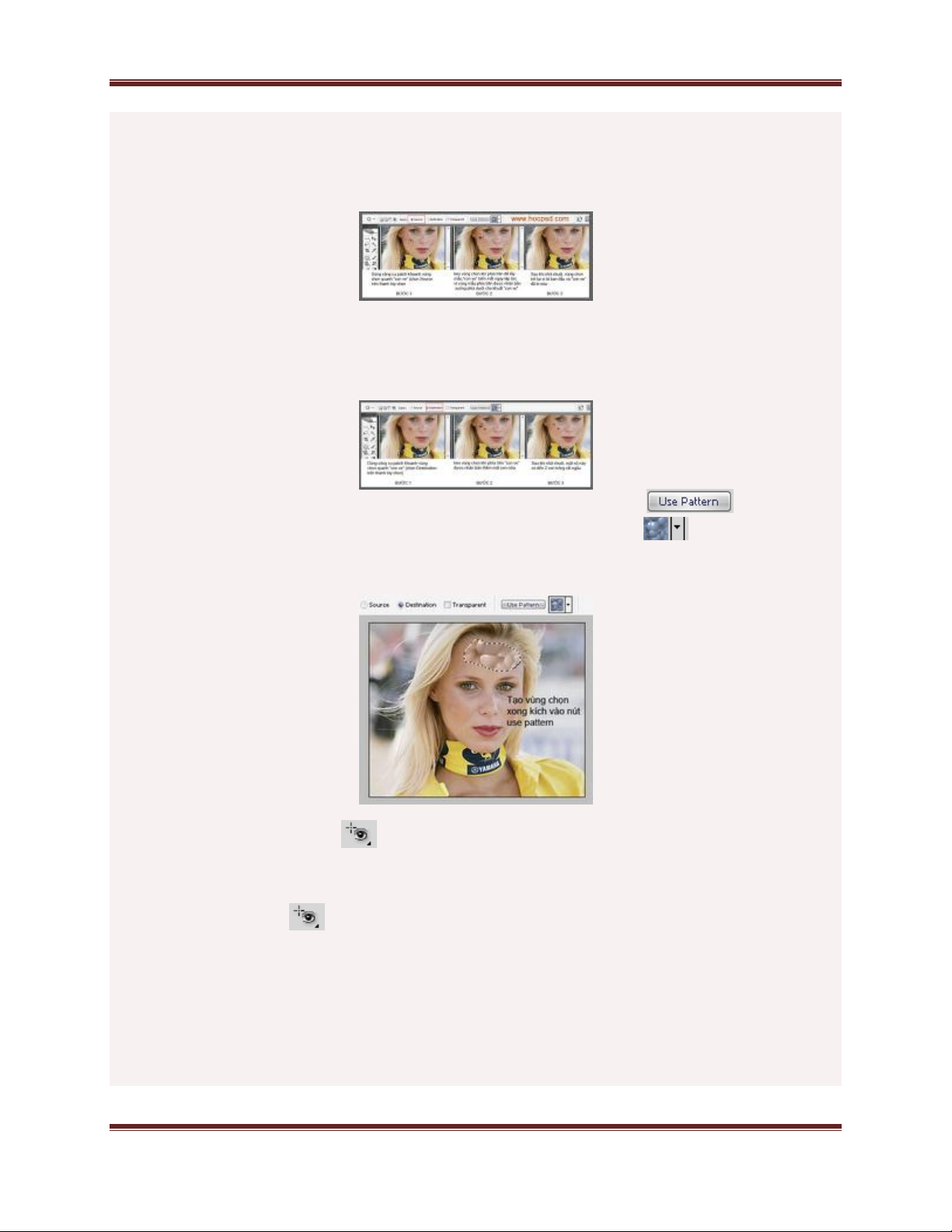
Photoshop CS
Trungnghia_dt@yahoo.com Page 2
2- Chọn source trên thanh tùy chọn.
3- Rê chuột vẽ vùng chọn quanh “vùng ảnh xấu”
4- Đưa trỏ chuột vào bên trong vùng chọn, giữ chuột và rê sang “vùng ảnh
tốt”. Khi nhả chuột “vùng ảnh tốt” sẽ lấp vào “vùng ảnh xấu”.
Nếu trên thanh tùy chọn bạn chọn Destination, khi vẽ vùng chọn và rê vùng
chọn sang nơi khác thì phần ảnh bên trong vùng chọn sẽ được nhân bản
sang vị trí mới.
Khi các bạn vừa tạo xong vùng chọn, nút use pattern trên thanh
tùy chọn sẽ có hiệu lực.Bấm vào nút pattern để chọn một
pattern,xong bấm vào nút use pattern để clone bằng pattern.
IV- Công cụ Red eye :
Công cụ này dùng để khử mắt đỏ một cách nhanh chóng.
-Chọn biểu tượng trên thanh công cụ.
-Click chuột vào ngay vùng màu đỏ trên mắt,màu đỏ sẽ bị khử đi trả lại
tròng mắt bình thường.Nếu chưa hài lòng với kết quả vừa thực hiện, bạn
bấm Ctr-Z để hủy lệnh đó,xong thay đổi giá trị Pupil size hoặc Darken
amount và thực hiện lại lệnh.Bạn cứ thoải mái làm lại đến khi nào cảm thấy
vừa ý thôi,cho dù bạn chỉnh sửa suốt ba ngày ba đêm thì tôi vẫn không
một chút phàn nàn.